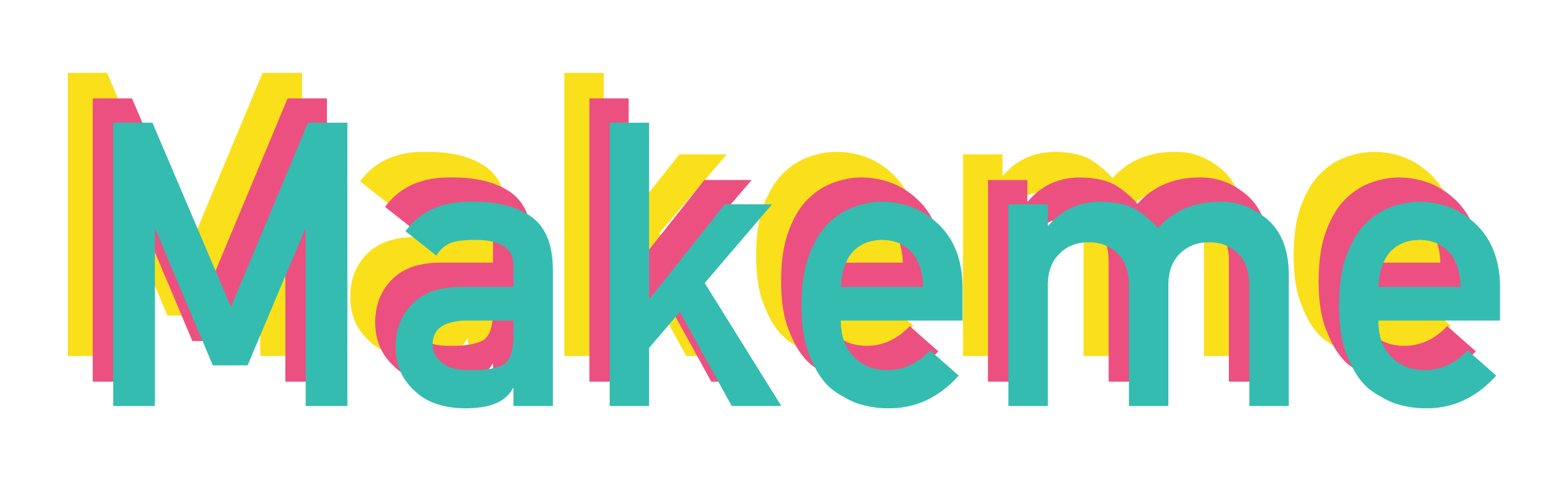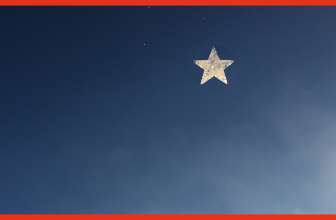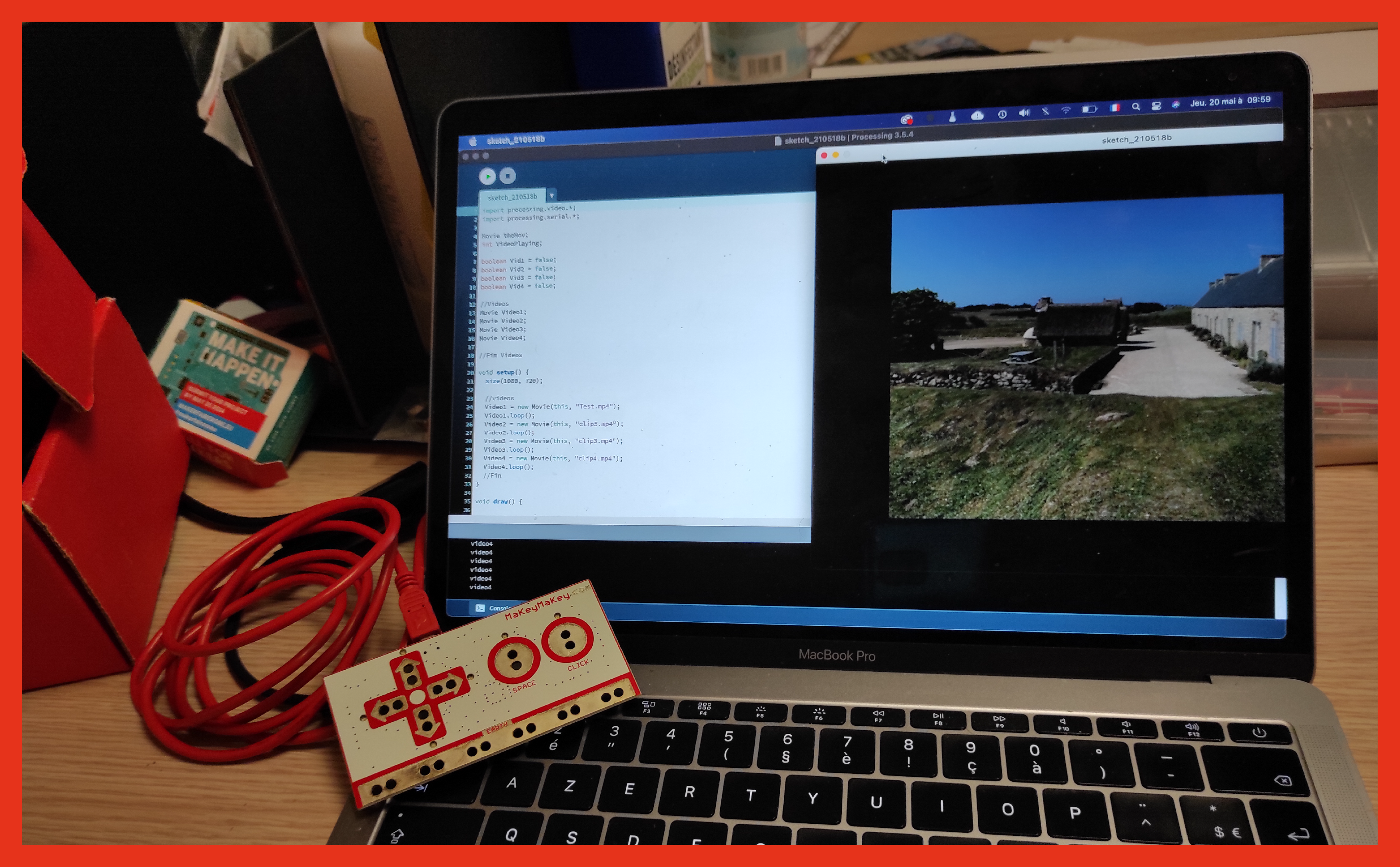
Aujourd’hui nous vous proposons d’utiliser le logiciel processing pour déclencher des vidéos suite à une action. Ce programme est souvent utilisé par des artistes qui souhaitent projeter des vidéos sur une oeuvre suite à une action du visiteur.
Pour ce Tutoriel vous aurez besoin :
- 1 Kit Makey Makey
- 1 ordinateur
- le logiciel processing
Processing :
Processing est un logiciel pour apprendre à coder dans le contexte des arts visuels. Il y a des dizaines de milliers d’étudiants, d’artistes, de designers, de chercheurs et d’amateurs qui utilisent Processing pour l’apprentissage et le prototypage.
- »Téléchargement gratuit et open source
- »Programmes interactifs avec sortie 2D, 3D, PDF ou SVG
- »Intégration OpenGL pour 2D et 3D accélérés
- »Pour GNU / Linux, Mac OS X, Windows, Android et ARM
- »Plus de 100 bibliothèques étendent le logiciel de base
- »Bien documenté , avec de nombreux livres disponibles
Télécharger Processing : https://processing.org/download/
Le programme :
Voici le programme que vous devrez entrer dans processing :
import processing.video.*;
import processing.serial.*;
Movie theMov;
int VideoPlaying;
boolean Vid1 = false;
boolean Vid2 = false;
boolean Vid3 = false;
boolean Vid4 = false;
//Videos
Movie Video1;
Movie Video2;
Movie Video3;
Movie Video4;
//Fim Videos
void setup() {
size(1080, 720);
//videos
Video1 = new Movie(this, « clip1.mp4 »);
Video1.loop();
Video2 = new Movie(this, « clip5.mp4 »);
Video2.loop();
Video3 = new Movie(this, « clip3.mp4 »);
Video3.loop();
Video4 = new Movie(this, « clip4.mp4 »);
Video4.loop();
//Fin
}
void draw() {
toogle();
if (Vid1) {
println(« video1 »);
Video2.stop();
Video3.stop();
Video4.stop();
background(0);
Video1.play();
background(0);
image(Video1, 0, 0, width, height);
}
if (Vid2) {
println(« video2 »);
Video1.stop();
Video3.stop();
Video4.stop();
background(0);
Video2.play();
image(Video2, 0, 0, width, height);
}
if (Vid3) {
println(« video3 »);
Video1.stop();
Video2.stop();
Video4.stop();
background(0);
Video3.play();
image(Video3, 0, 0, width, height);
}
if (Vid4) {
println(« video4 »);
Video1.stop();
Video2.stop();
Video3.stop();
background(0);
Video4.play();
image(Video4, 0, 0, width, height);
}
}
void movieEvent(Movie m) {
m.read();
}
void keyPressed() {
//video
if (key == ‘z’) {
VideoPlaying = 1 ;
println(VideoPlaying);
}
if (key == ‘q’) {
VideoPlaying = 2 ;
println(VideoPlaying);
}
if (key == ‘s’) {
VideoPlaying = 3 ;
println(VideoPlaying);
}
if (key == ‘d’) {
VideoPlaying = 4 ;
println(VideoPlaying);
}
//Fim Video
}
void toogle() {
if (VideoPlaying == 1) {
Vid1 = true;
Vid2 = false;
Vid3 = false;
Vid4 = false;
}
if (VideoPlaying == 2) {
Vid1 = false;
Vid2 = true;
Vid3 = false;
Vid4 = false;
}
if (VideoPlaying == 3) {
Vid1 = false;
Vid2 = false;
Vid3 = true;
Vid4 = false;
}
if (VideoPlaying == 4) {
Vid1 = false;
Vid2 = false;
Vid3 = false;
Vid4 = true;
}
}
Attention !!! Vos vidéos doivent être hébergées dans un dossier nommé « data » qui doit se trouver dans le même dossier que votre programme.
Le montage :
Makey Makey
Le kit MaKey MaKey utilise le principe de commutation à résistance élevée pour détecter une connexion même avec des matériaux faiblement conducteurs (tels que des fruits, de la pâte à modeler, des personnes, etc.). La carte d’interface communique avec votre ordinateur en utilisant le protocole d’interface homme-machine qui peut agir comme un clavier ou une souris.
Le circuit imprimé dispose sur la face supérieure de 6 entrées qui peuvent être raccordées par des câbles ou soudées ou fixées d’une autre manière. La face inférieure dispose de 12 autres entrées, 6 pour des touches de clavier et 6 pour des mouvements de souris.
Pour déclencher vos vidéos, il ne vous reste plus qu’à brancher votre Makey Makey à votre ordinateur. Celui-ci fonctionnera comme un clavier et vous pourrez assigner aux touches de votre Makey Makey les touches du clavier que vous aurez choisies.